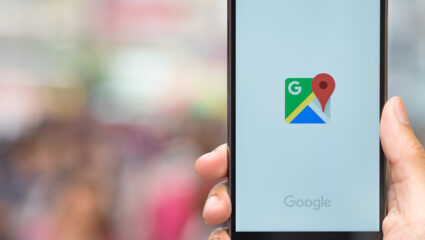Digitip: Google Maps, fietsroute plannen
Publicatiedatum: 1 juni 2019
Ook voor het plannen van een fietsroute, kunt u tegenwoordig bij Google Maps terecht. Maar hoe werkt het precies?
Stap 1: naar de fietsrouteplanner
- Ga naar de website maps.google.nl
- U ziet een plattegrond van Nederland. Ga met de muisaanwijzer op de zoekbalk staan en klik in het vak dat opent op Routebeschrijving, dat is het blauwe, gekantelde vierkantje met een pijl erin.
- Onder ‘Routebeschrijving’ ziet u verschillende pictogrammen: een auto, bus, mannetje, fiets en een vliegtuig. Klik op de afbeelding van de fiets.
Stap 2: vertrek- en eindpunt invullen
U ziet 2 typevelden. De bovenste is voor het vertrekpunt, de onderste voor de bestemming.
- Klik op Kies een vertrekpunt of klik op de kaart en typ uw vertrekpunt. Dit kan een huisadres zijn, maar bijvoorbeeld ook alleen een woonplaats. U kunt het vertrekpunt ook aanklikken op de kaart. Het adres wordt automatisch in het veld ingevuld.
- Klik op Kies een bestemming of klik op de kaart en typ uw bestemming. Ook hier kunt u de locatie aanklikken op de kaart.
Google Maps herkent veel punten en geeft u tijdens het typen suggesties waar u op kunt klikken. Wanneer Google Maps uw locatie niet direct herkent, geeft de site locaties weer die u mogelijk bedoelt. Hier moet u dan een keuze uit maken door er 1 aan te klikken.
Stap 3: een rondje fietsen
U kunt natuurlijk ook gewoon een leuk rondje fietsen vanaf uw huis. Dan is het vertrek- en eindpunt hetzelfde, maar heeft u nog een verste punt nodig. Wilt u een extra bestemming opnemen in uw route, klik dan op het plusteken onder de bestemming.
U kunt nu bij ‘Kies een bestemming of klik op de kaart’ weer het startpunt van uw fietsroute intypen, zodat u daar weer terugkeert.
Stap 4: naar de routebeschrijving
Wanneer u de locaties naar wens heeft ingevuld, kunt u de voorgestelde route bekijken. De fietsroutes zijn nog in ontwikkeling. Het kan zijn dat nog niet alle beschikbare fietspaden worden gebruikt.
- Op de kaart ziet u de route in een blauwe lijn.
- U kunt verder inzoomen op de route door op het plusteken rechtsonder in beeld te klikken.
- Om de tekstuele beschrijving van de route te zien, klikt u op Details.
- U kunt nu de gehele beschrijving van de route zien.
- Wilt u op de kaart inzoomen op het bijbehorend gedeelte van de route, klik dan in de beschrijving op de desbetreffende wegwijzing.
Stap 5: de routebeschrijving gebruiken
Wilt u op pad met deze routebeschrijving, dan is het handig als u deze kunt meenemen. Dit doet u bijvoorbeeld door de routebeschrijving te printen.
- Klik boven de beschreven routebeschrijving op de afbeelding van de printer. U krijgt 2 opties te zien: ‘Afdrukken met kaarten’ en ‘Alleen tekst afdrukken’. Met ‘Afdrukken met kaarten’ krijgt u bij verschillende punten een kaart of foto van de locatie te zien. Dit kan handig zijn als u ergens onbekend bent, maar bij een lange route verbruikt u wel veel papier.
- In het venster dat opent kunt u, afhankelijk van uw printer, verschillende zaken instellen.
- Alles naar wens? Klik dan op Afdrukken.
Gebruik onderweg eventueel een offline kaart van Google Maps op uw smartphone, om zo zonder internetverbinding via GPS in de gaten te houden waar u bent.
(Bron: SeniorWeb)